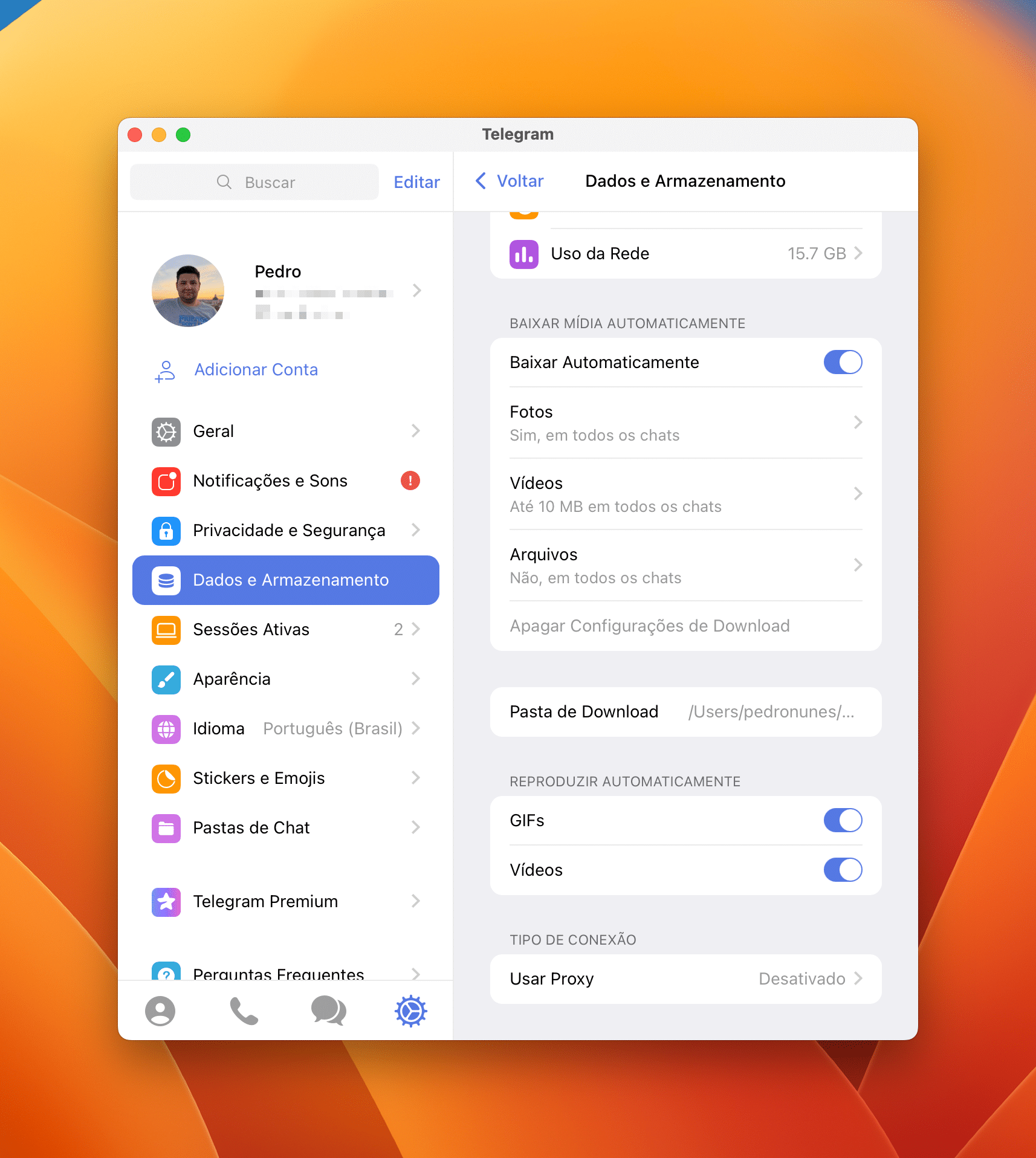O aplicativo do Telegram para macOS conta com todos os benefícios e funções presentes nas versões para iPhones e iPads. Porém, na versão para os computadores da Maçã, você também pode alterar qual será a pasta padrão onde os downloads feitos ficarão armazenados.
Por padrão, ela está definida em /Usuários/nomedousuario/Downloads (ou seja, a tradicional pasta Downloads do sistema, mesmo), mas você pode facilmente mudar isso, caso prefira colocar os arquivos na Mesa (Desktop) ou em qualquer outro lugar.
Veja como proceder! 👨💻
- Com o app aberto, clique na engrenagem (na parte inferior da tela).
- Vá até Telegram » Preferências… na barra de menus ou use o atalho ⌘ command ,.
- Em seguida, selecione a aba “Dados e Armazenamento”.
- Clique em cima de “Pasta de Download”.
- Após selecionar o novo local, clique duas vezes em cima dele ou clique uma vez e vá até “Abrir”.
Fácil, não é?! 😉